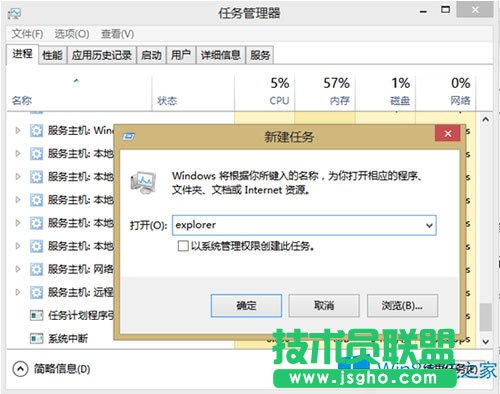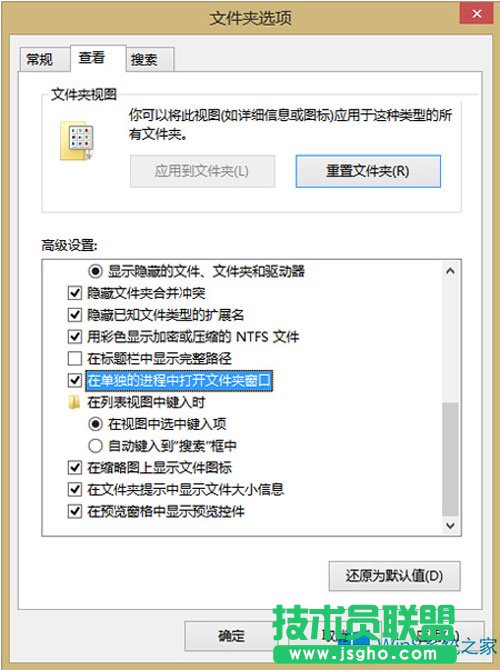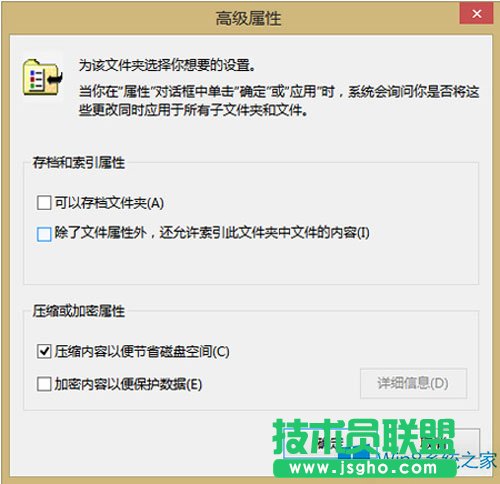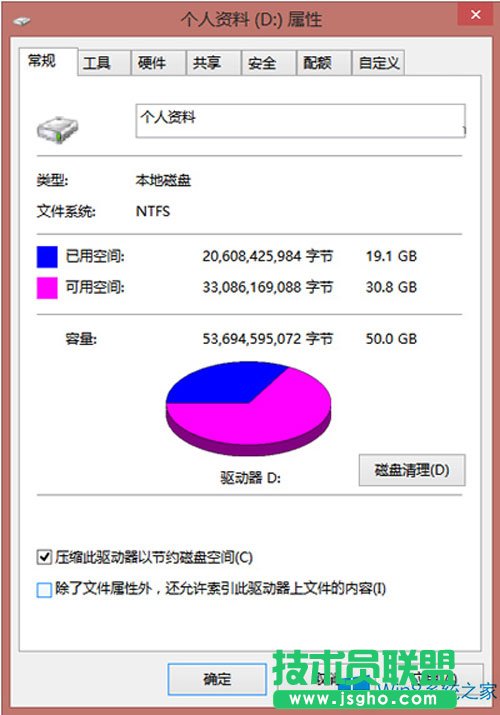Windows8/8.1系统下文件夹假死的应对措施
发布时间:2022-05-21 文章来源:深度系统下载 浏览:
|
Windows 8是美国微软开发的新一代操作系统,Windows 8共有4个发行版本,分别面向不同用户和设备。于2012年10月26日发布。微软在Windows 8操作系统上对界面做了相当大的调整。取消了经典主题以及Windows 7和Vista的Aero效果,加入了ModernUI,和Windows传统界面并存。同时Windows徽标大幅简化,以反映新的Modern UI风格。前身旗形标志转化成梯形。 虽然Win8和Win8.1系统受到了很多人的批评,不过还是有很多用户已经用上了这一系统,在使用中有用户发现系统偶尔会出现文件夹假死的状况,下面小编介绍四种解决思路来帮助大家应对它。 思路一:关闭Windows Defender 如果你没有安装第三方防护软件,系统会默认开启自带的Windows Defender的,默认情况下,扫描文件时会占用大量的系统资源并会造成打开文件夹时假死;如果安装有其他防护软件,Windows Defender应该会自己关闭,如果没有关闭在服务中关闭“Windows Defender Service”服务即可。 如果你只想使用Windows Defender作为基础防护的话,就需要设定特例了: 打开Windows Defender,点击“设置”选项卡,在左侧就有相对应的例外设置。可以设置某些文件、文件夹作为例外,也可以设置某类型或某进程是不检查的。当然,例外的设置是需要你在可以熟知你所拥有的程序是无害的。在不添加例外的情况下,扫描结果仅对此次开机有效。 思路二:重启桌面窗口管理器 1、按键盘的“Ctrl+Alt+Del”组合键,打开“任务管理器”,在“进程”选下卡找到“桌面窗口管理器”,结束之; 2、此时桌面会变成只有背景的状态,继续在任务管理器中选择“文件”菜单下的“运行新任务”; 3、输入“explorer”后回车,系统会重新启动桌面窗口管理器;
需要注意使用这种方法会将已经打开的文件夹关闭,需要再次打开,如果有没有保存的工作请在操作前请注意保存。 思路三:关闭文件预览,开启在单独的进程中打开文件夹窗口功能 1、在控制面板中找到“文件夹选项”,切换到“查看”选项卡; 2、在文件夹选项中切换至“查看”选项卡,勾选“始终显示图标,从不显示缩略图”以及“在单独的进程中打开文件夹窗口”。保存并退出。
思路四:关闭索引,提升响应速率 右键目标文件夹,选择“属性”,然后点击“常规”选项卡下的“高级”按钮,在弹出的对话框中取消“除了文件属性外,还允许索引此驱动器文件的内容”前面的对勾。
对于驱动器属性,在“常规”选项卡中,取消对“除了文件属性外,还允许索引此驱动器文件的内容”的勾选(不建议对系统盘执行此操作,会花费较长的时间而且并不一定成功)。
以上四种方法都可以帮助我们应对Win8/Win8.1下文件夹假死的问题,大家不一定要全部采用,可以根据实际情况的需要择一而用。 Windows 8是对云计算、智能移动设备、自然人机交互等新技术新概念的全面融合,也是“三屏一云”战略的一个重要环节。Windows 8提供了一个跨越电脑、笔记本电脑、平板电脑和智能手机的统一平台。 |